Mainos
On todennäköistä, että luotat Google Mapsiin lähes kaikissa navigointitarpeissasi. Vaikka Google Maps etsii paljon paikallisia paikkoja, tiesitkö se myös erinomaisen matkojen ja loma-suunnittelijan?
Meillä on yhdeksän hienoa vinkkiä, joiden avulla saat kaiken hyödyn irti Google Mapsista matkojen suunnittelussa (ja niiden aikana). Tämä luettelo keskittyy Androidiin, mutta nämä ominaisuudet ovat saatavilla myös iOS-käyttäjille.
Ladata: Google Maps Android | iOS (Vapaa)
1. Offline-kartat

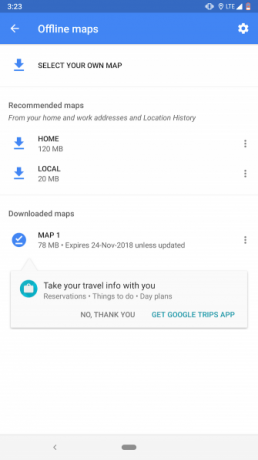
Suurin epävarmuus aloitettaessa uuteen sijaintiin on liitettävyys. Siksi, jotta pääset kiertämään riippumatta siitä, lataa alueen offline-kartat Google Mapsiin Kuinka ladata offline-kartat Google Maps for Android -sovellukselleHaluatko käyttää Google Mapsia ilman Internet-yhteyttä? Näin. Lue lisää . Tämän avulla voit etsiä nähtävyyksiä, hotelleja tai jotain muuta - vaikka menetät pääsyn Internetiin.
Napauta sijainnin offline-kartat, käynnistä Google Maps -sovellus puhelimellasi ja etsi paikka, johon olet menossa. Tietokortista löydät vaihtoehdon, jolla on merkintä
ladata. Valitse se, valitse ladattava alue ja napauta ladata uudelleen.2. Listat


Yksi Google Mapsin vähemmän tunnetut ominaisuudet 10 vähemmän tunnettua ominaisuutta Google Maps for Android -sovelluksessaGoogle Maps sisältää hämmästyttäviä ominaisuuksia, joista useimmat ihmiset eivät tiedä. Lue lisää merkitsee kaikki nähtävyydet, joita haluat kiertää matkalla. Voit laittaa ne kaikki luetteloihin, ja sovellus tarjoaa kaksi tapaa luoda ne.
Ensimmäinen on avaamalla Paikkasi merkintä vasemman navigointilaatikon sisällä. Siellä törmäät merkittyyn välilehteen Tallennetut. Pyyhkäise sen yli ja napauta plus -kuvaketta, kun haluat luoda uuden luettelon. Kun se on valmis, voit lisätä paikkoja luetteloon ja jopa jakaa sen muiden käyttäjien kanssa.
Toinen tapa luetteloiden hallintaan Google Mapsissa on etsiä paikka ja valita sitten Tallentaa vaihtoehto sen tietokortissa. Sieltä voit lisätä sen olemassa olevaan luetteloon tai aloittaa uuden.
3. suppeat
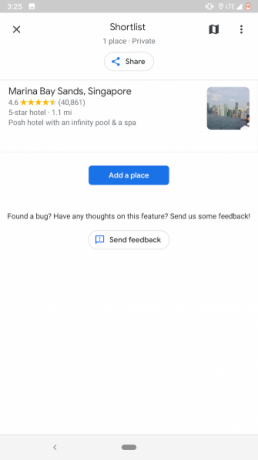
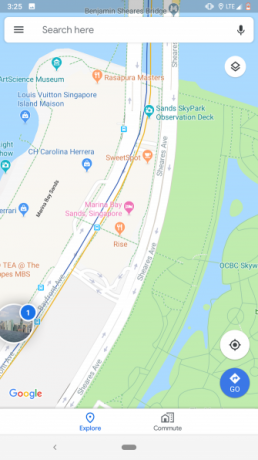
Edellä mainitut luettelot -ominaisuus ei salli yhteistyötä, mikä on kriittinen puute, jos suunnittelet ryhmää. Tämän ratkaisemiseksi Maps tarjoaa suosikkilistat, jotka eivät vain anna muiden lisätä paikkoja, vaan jopa äänestää jo olemassa olevista.
Listat-käyttöliittymä näkyy kelluvana kuvakkeena aina, kun jaat paikan jonkun muun kanssa. Napauta sitä nähdäksesi luettelon tai sisällyttääksesi lisää ennen jakamista. Jäsenet voivat jakaa ajatuksiaan sijainnista napsauttamalla ylös- tai alasääni-kuvakkeita ja esikatsella niitä kaikkia kartalla napauttamalla yläpuolella olevaa pientä karttakuvaketta.
Vaikka kelluva luettelovalikko lopetetaan, kun poistut sovelluksesta, voit käyttää sitä samasta Paikkasi välilehti.
4. Tutkia
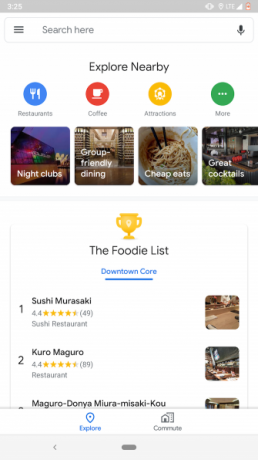
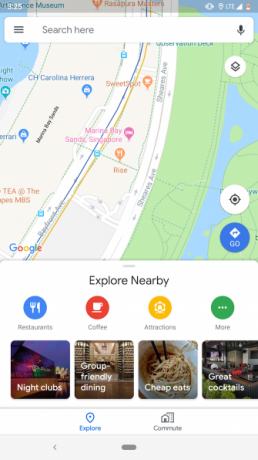
Uudessa paikassa sijaitsevien ravintoloiden etsiminen voi osua tai hukata, jos sinulla ei ole paikallista opasta tai sosiaalisen ravintolan suositussovellus Tarvitsetko ruokaa? 8 parasta sosiaalisen ravintolan suosittelusovellusta maailmanlaajuisestiKun olet ulkona, kenen puoleen käännät kertoaksesi sinulle missä syödä? Katsotko ympärillesi ja otat mahdollisuutesi? Tai kuunteletko väkijoukkojen viisautta? Lue lisää auttaa. Onneksi Mapsilla on ratkaisu myös tähän.
Sen Tutkia -sivulla otetaan huomioon aiempi historia ja asiantuntijoiden ehdotukset. Voit ladata nämä suositukset pyyhkäisemällä ylös Google Mapsin alarivillä. Lisäksi Explore näyttää kuratoituja luetteloita, kuten Ruokalista jotta tiedät tarkalleen mitä olet tekemässä.
5. Ruoka- ja juoma-asetukset
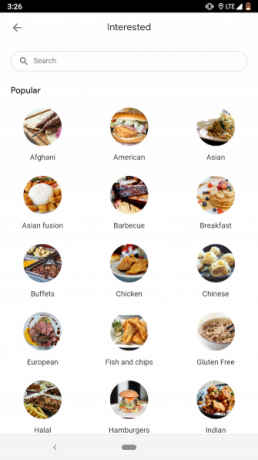
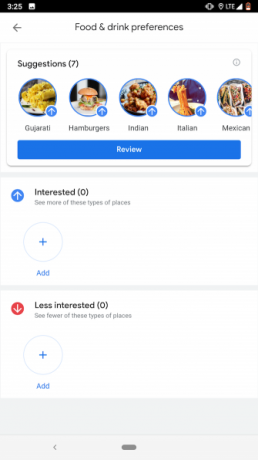
Jos Google Mapsin ruokapaikkaehdotukset eivät usein innostuta sinua, kokeile mukauttaa mieltymyksesi siinä asetukset valikko, alla Paikkojen tutkiminen. Voit valita, minkä tyyppisiä ruokia haluat ja mistä et ole kiinnostunut.
6. Aikajana
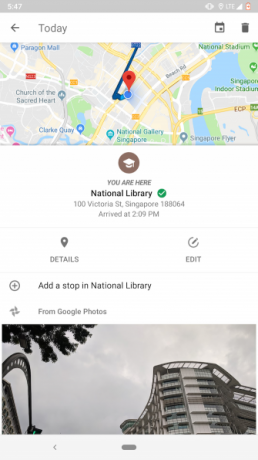
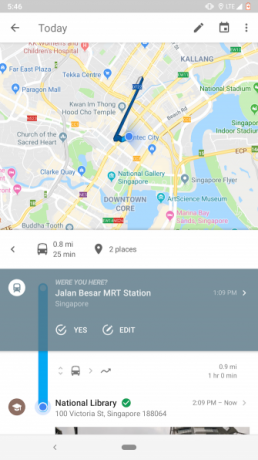
Päiväkirjan pitäminen matkaasi voi olla aikaa vievä ja väsyttävä tehtävä. Joten miksi et anna Mapsin tehdä sitä sinulle?
Google Mapsissa on hieno työkalu nimeltään Aikajana joka kirjaa kaikki käymäsi paikat ja esittelee ne kauniissa käyttöliittymässä. Lisäksi voit kirjoittaa muistiinpanoja jokaisesta päivästä ja jopa esikatsella siellä ottamiasi kuvia.
Se näyttää myös joukon muita yksityiskohtia, kuten reitin, kävetyn määrän ja paljon muuta. Aikajana on saatavana Google Mapsin vasemmassa navigointilaatikossa.
7. detours
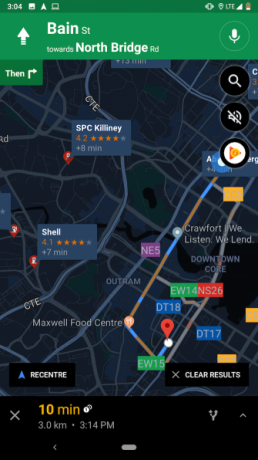
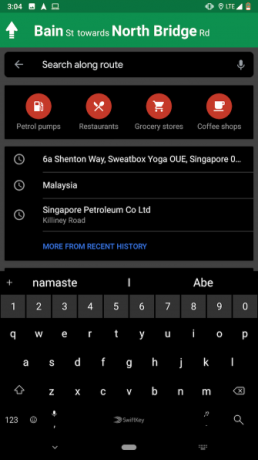
Kuvittele, että olet matkalla. Luotat Google Maps -palveluun opastaaksesi tuntemattoman alueen läpi, ja huomaat, että haluat etsiä ravintolan pian. Voit sammuttaa päänavigoinnin ja aloittaa etsiminen ruokailupaikoista. Tai voit käyttää Google Mapsin kiertotietoja.
Aktiivisen navigoinnin aikana Google Maps antaa sinun etsiä reitiltä mitään ja määrittää kiertotien. Ainoa mitä sinun täytyy tehdä, on vetää alareuna ylös, joka näyttää arvioidun jäljellä olevan ajan, ja napauta Hae matkan varrella. Kirjoita sitten vain etsimäsi, ja Maps lisää sen kiertotieksi nykyiseen matkaasi - et menetä alkuperäistä määränpäätäsi.
8. Pysäkit
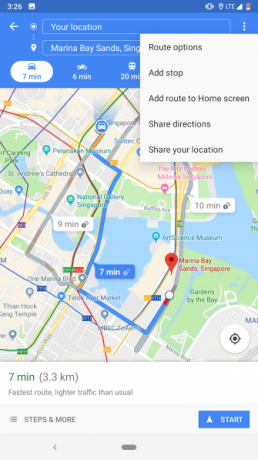
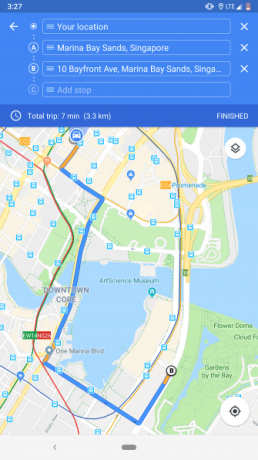
Pysähtymiä on myös mahdollista lisätä ennen matkan aloittamista. Suuntaikkunassa on vaihtoehto nimeltä Lisää lopetus kolmen pisteen valikossa. Napauta sitä ja voit lisätä niin monta pysäkkiä kuin haluat. Voit järjestää ne uudelleen vetämällä niiden vieressä olevaa hampurilakuvaketta.
9. Median toisto
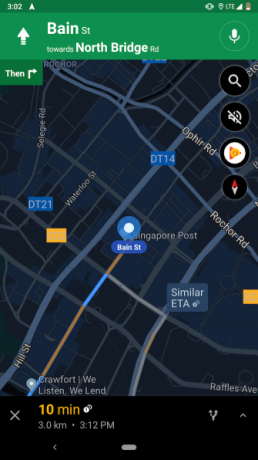
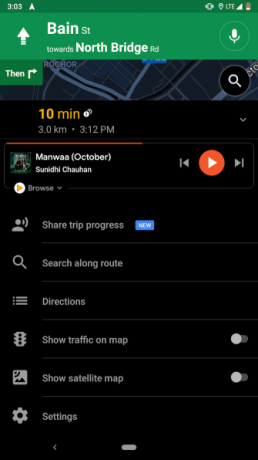
Google Maps mahdollistaa myös median toiston ohjaamisen Google Play Musiikissa tai Spotifyssa suoraan navigointinäytöltä. Jos vaihtoehto ei tule puhelimeesi automaattisesti, kun aloitat uuden matkan, sinun on otettava se käyttöön manuaalisesti.
Suorita se niin Asetukset> Navigointiasetukset. Siellä sinun pitäisi nähdä a Näytä median toiston säätimet vaihtoehto. Ota tämä käyttöön ja valitse haluamasi suoratoistopalvelu.
Nyt kun olet aktiivisessa navigoinnissa, näet uuden musiikkikuvakkeen oikeassa reunassa Hae ja Audio painikkeet. Voit jopa vetää pohja-kortin ylöspäin selataksesi soittolistan muita kappaleita.
Matkustaminen älykkäämmin Google Mapsin avulla
Nämä ominaisuudet helpottavat matkan valmistelua Google Maps -palvelussa, mutta on monia muita matkanäkökohtia, jotka voidaan selvittää. Katso parhaat älykkäät matkasuunnittelusovellukset apua reittisuunnitelmiin.
Emme ole kata kaikkea mitä Google Maps voi tehdä. Katso lisää vinkkejä, jotka muuttavat navigointia Google Mapsissa 17 Google Maps for Android-temppuja, jotka muuttavat navigointiaTämä mega-opas Google Maps for Android -sovellukseen auttaa sinua navigoimaan ajaessasi tehokkaammin kuin koskaan. Lue lisää .
Intiassa Ahmedabadista sijaitseva Shubham on freelance-tekniikan toimittaja. Kun hän ei kirjoita mistä tahansa trendikkailusta tekniikan maailmassa, löydät hänet joko etsimällä uutta kaupunkia kamerallaan tai pelaamassa viimeisintä peliä PlayStationilla.


